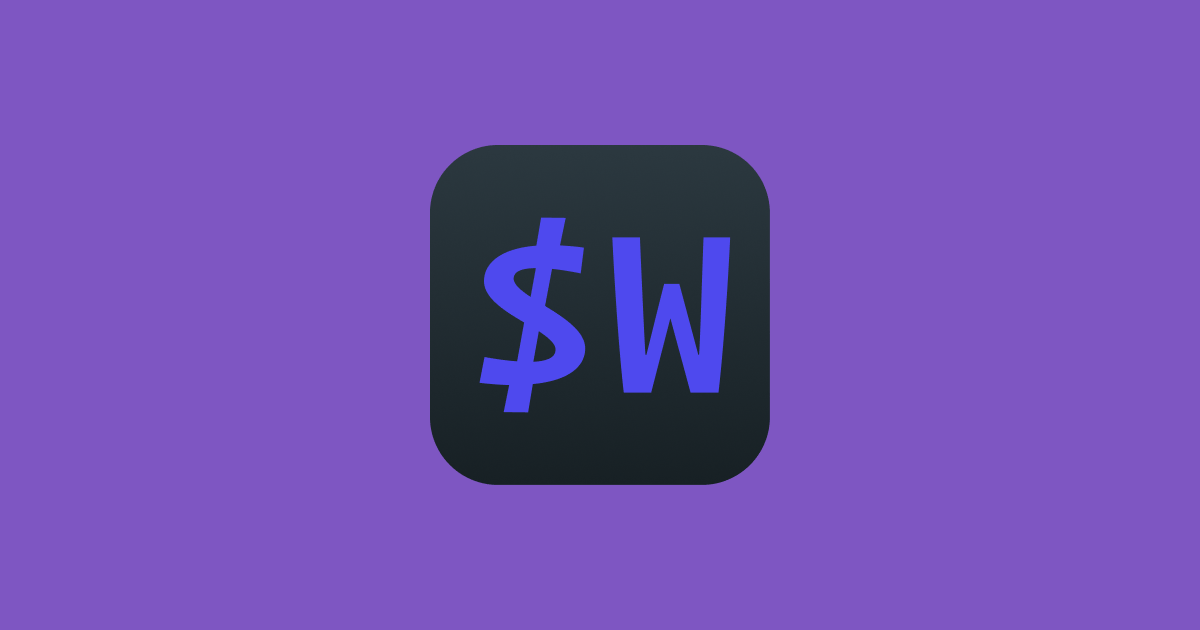Obsidian で分かち書きの自動化を設定してみた
はじめに
こんにちは、アノテーションの岩橋です。
この記事は、次のような課題を抱えている方に向けた内容です。
- 日本語と英語が詰まっていて読みづらい
- 分かち書きをしたいけど、手動でスペースを入れるのも面倒
- マークダウン形式で文章を書きたい
- Obsidian を使いたい / 使ってもいい
タイトルの通り、分かち書きを自動実行してくれる設定を行ってみました。
AWS ドキュメントのように分かち書きでドキュメントを作成するため、手間なくツールで自動化したいと考え、Obsidian を導入しました。
Obsidian で設定を加えることで分かち書きを簡単に設定できたので、手順を紹介します。
結論 : 簡単な手順
全てを理解している人はこれだけで OK です。
- Obsidian をインストール
- Obsidian に「 Linter 」コミュニティプラグインをインストール
- Linter の General 設定で「 Lint on save 」と「 Space between Chinese Japanese or Korean and English or numbers 」の機能をオン
- ファイル保存時に自動で分かち書きが実行されるようになる
分かち書きとは?
分かち書きとは、文章の中で単語や文節の間にスペースを入れて区切ることです。
今回は日本語と英語の間にスペースを入れて区切ることで、文章をよりスムーズに読めるようにします。
分かち書きなし:
新しいプロジェクトのためにExcelでデータを整理してPowerPointでプレゼン資料を作成しました。
分かち書きあり:
新しいプロジェクトのために Excel でデータを整理して PowerPoint でプレゼン資料を作成しました。
Obsidian の概要とインストール方法
Obsidian とは
マークダウン形式でメモを作成・管理できるノートアプリです。
リンク機能やプラグインを利用でき、知識を効率的に管理するのに適しています。
Obsidian のインストール方法
- Obsidian公式サイト にアクセスし、OS に対応したインストーラーをダウンロード
- Obsidian を起動し、新規ファイルを作成
分かち書きの設定方法
1. Linter プラグインのインストール
まずは、Linter プラグインをインストールしましょう。
- Obsidian を開き、左下の設定アイコンをクリック
- メニュー左側「オプション」内の「コミュニティプラグイン」を選択
- 「コミュニティプラグインを有効化」をクリック
- コミュニティプラグインの「閲覧」をクリックし、検索バーに「 Linter 」と入力
- Linter をインストールし、「有効化」ボタンを押下
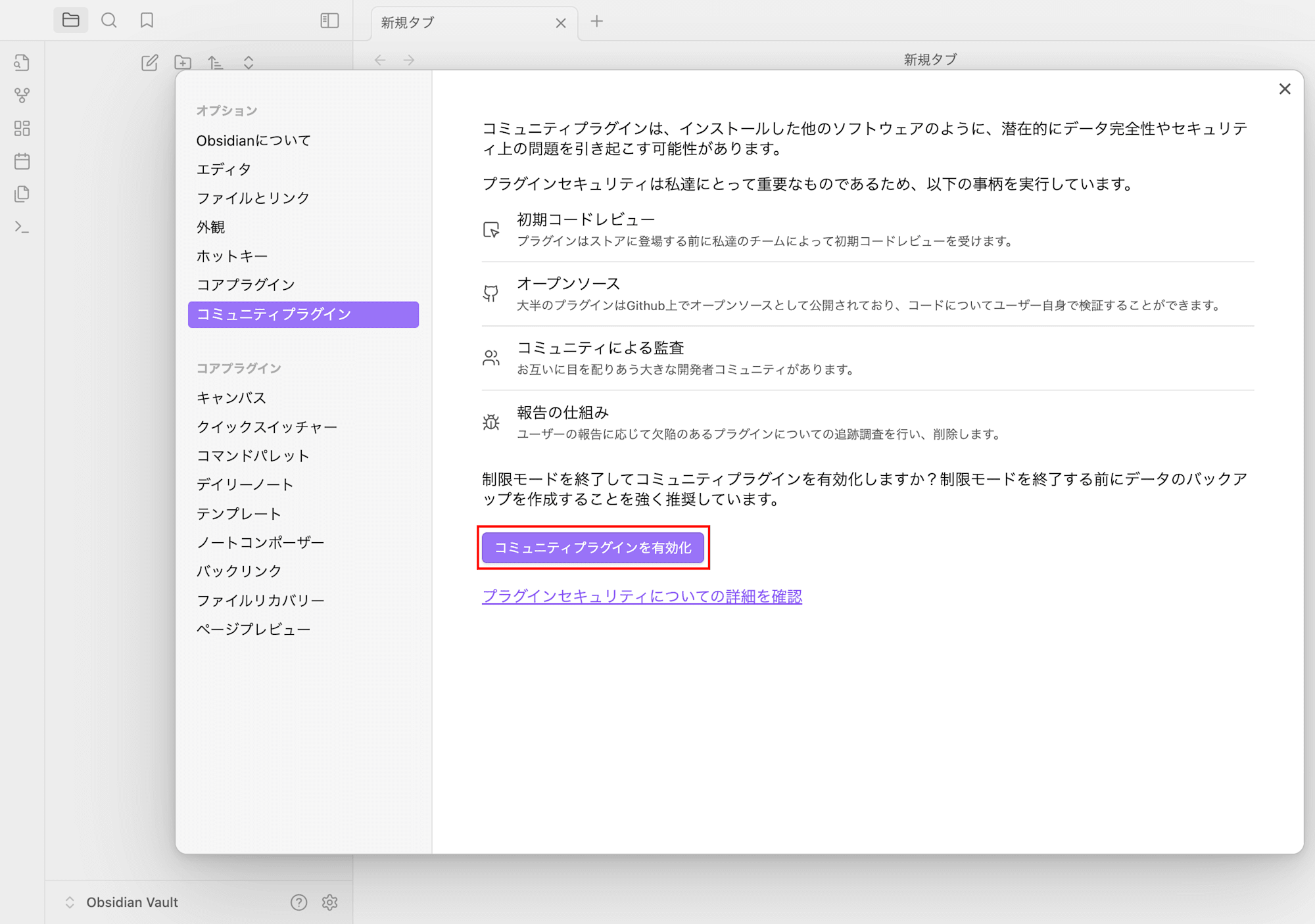
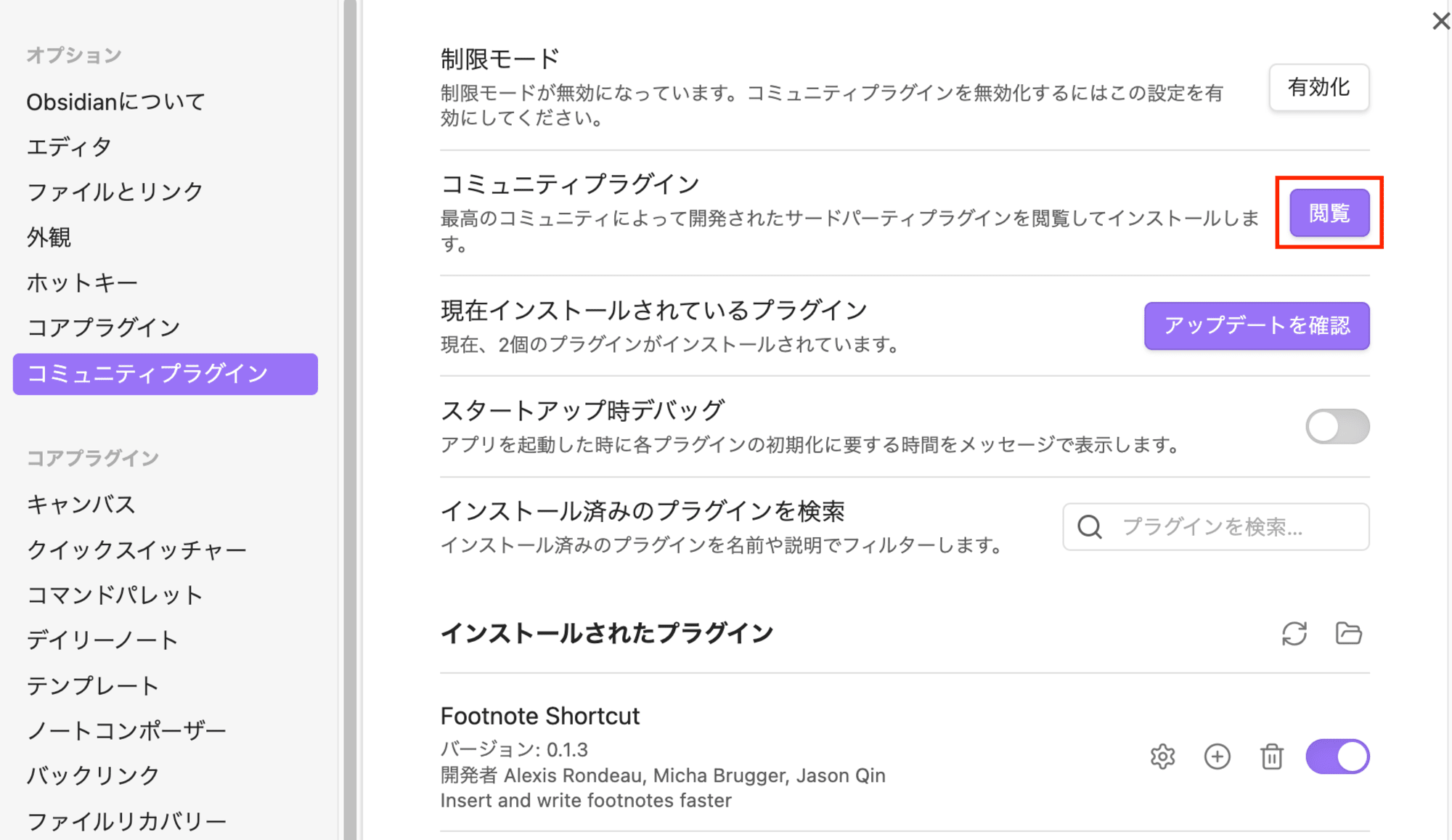
2. Linter プラグインの設定
Linter プラグインをインストールしたら、次に自動で分かち書きを実行されるよう設定します。
- インストール画面のオプションを押下する
もしくは、設定に移動し左側のメニューから「 Linter 」を選択する - General タブで、「 Lint on save 」を有効にする
これにより、ファイルを保存するたびに Linter が自動的に実行されるようになりました。 - 設定の右上から「 space between 」を検索し、「 Space between Chinese Japanese or Korean and English or numbers 」をオンにする
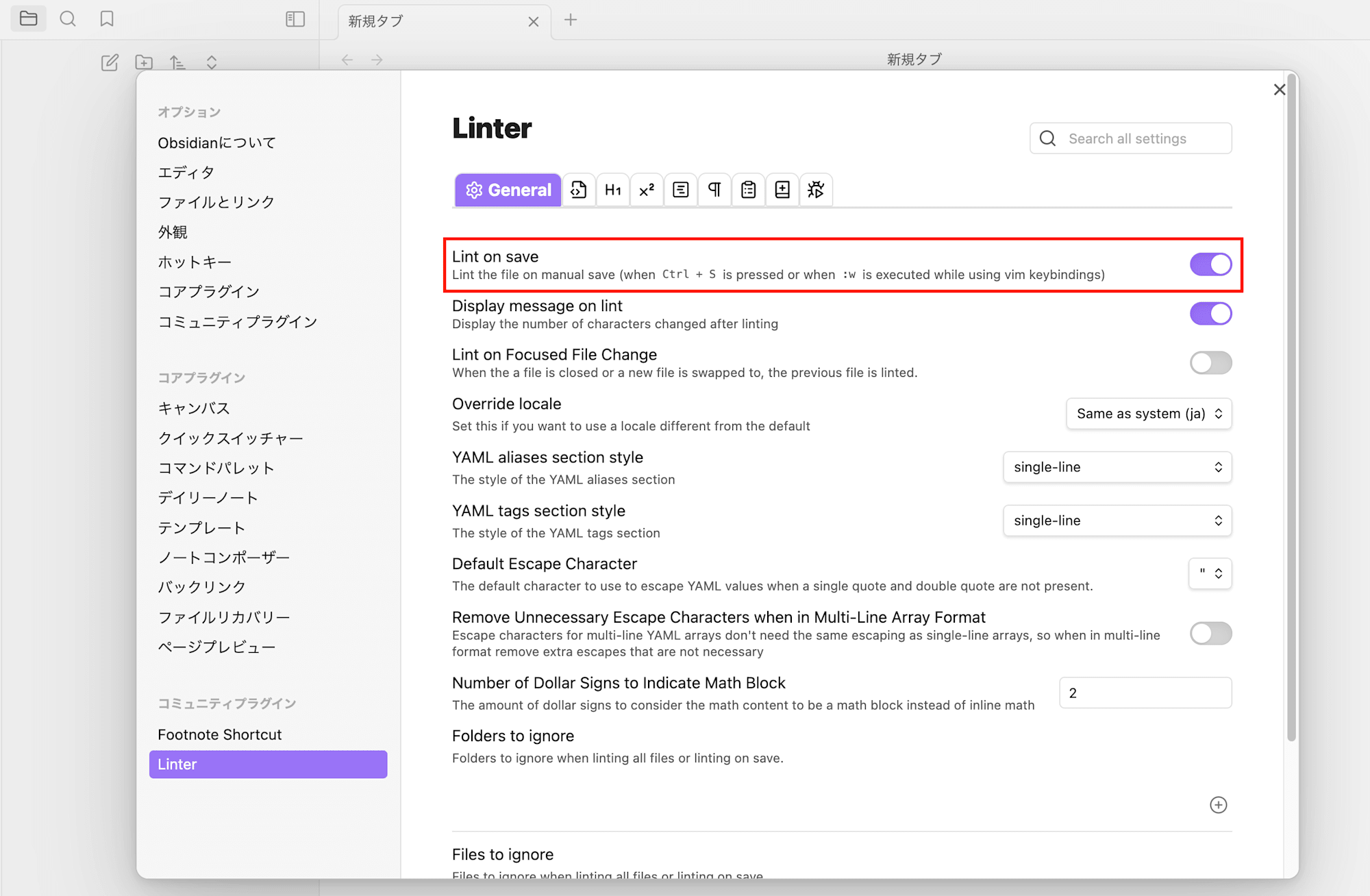
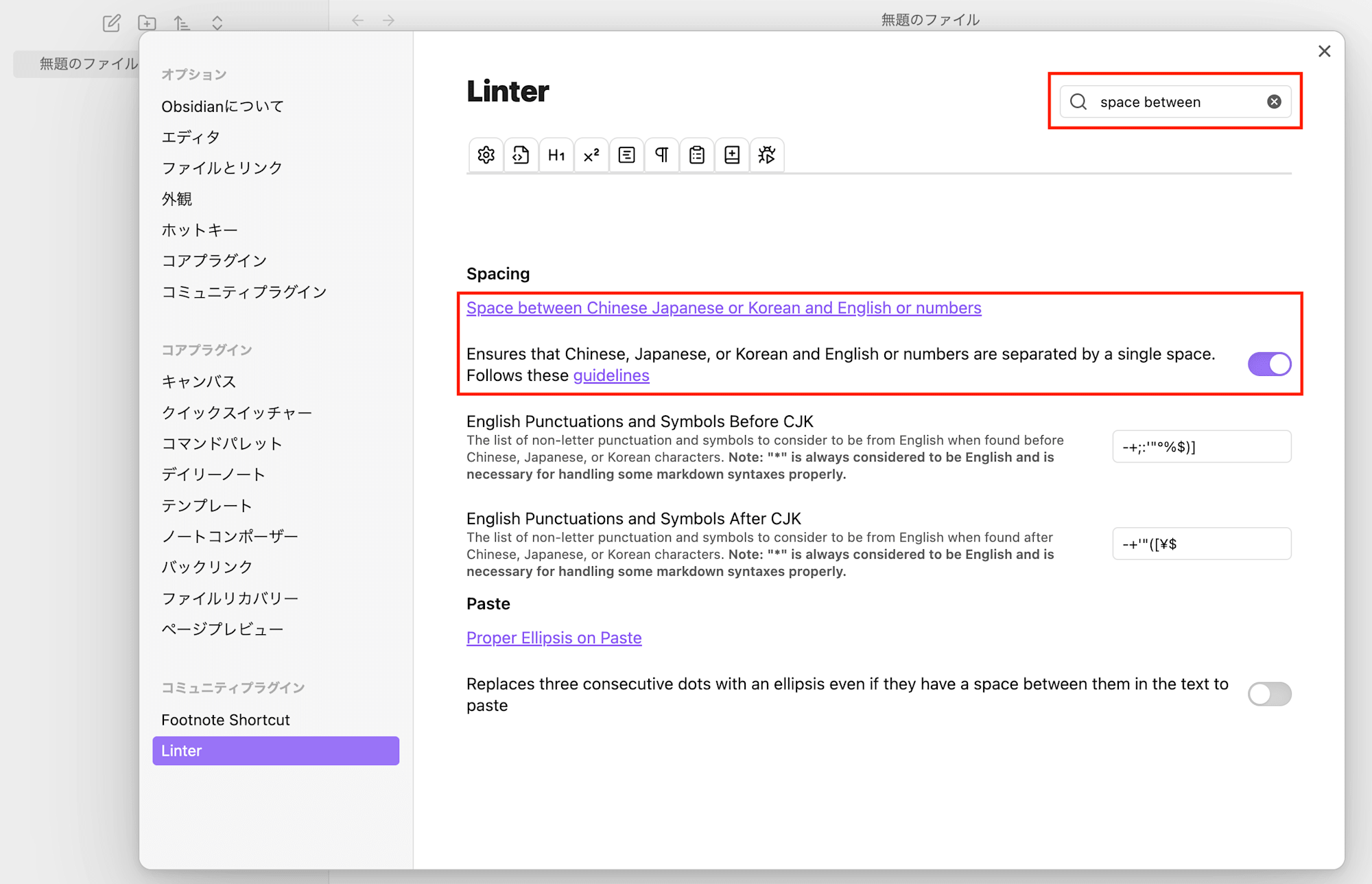
3. 分かち書きの動作確認
設定が完了したら、実際に分かち書きが正しく動作するか確認してください。
- 任意のファイルで、スペースを入れずに日本語・アルファベット混じりの文章を入力
- ノートを保存すると Linter が自動的に実行され、日本語とアルファベットの間に半角スペースが入る
「 Space between Chinese Japanese or Korean and English or numbers 」が目視できない場合
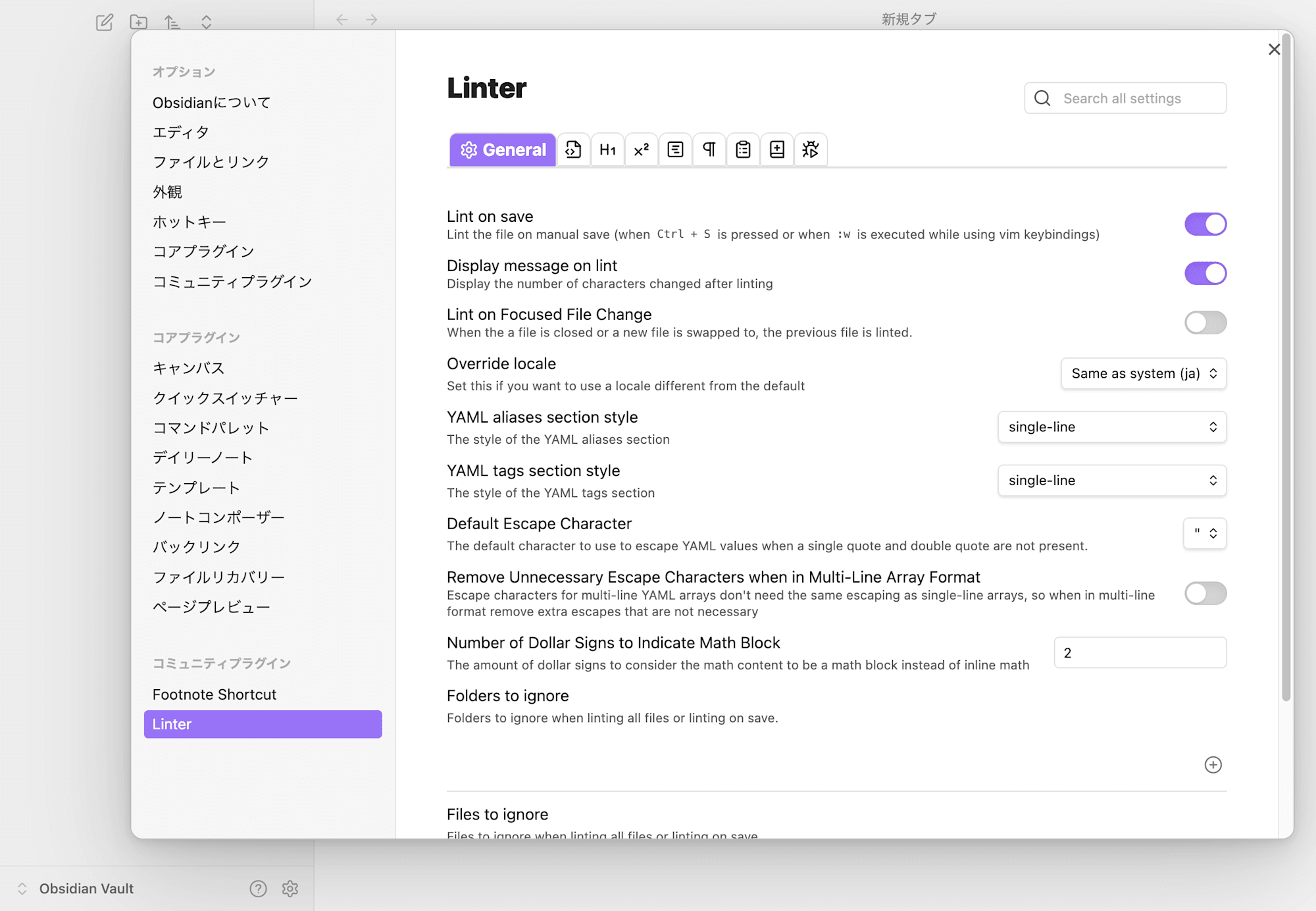
この画像のように General の設定項目が少ない場合は、次の 2 通りを試してください。
- 上記の手順通り、検索バーから「 space between 」と検索する
永続的に設定項目が増加します。 - 新規ファイルを作成する
現在の Vault(保管庫)にファイルが一つ以上存在すると、設定項目が増加します。
保管庫を空にすると再び General の設定項目が減少しますが、一度設定した項目は継続適用されるので問題ありません。
まとめ
Obsidian で分かち書きを自動化するために、Linter プラグインを使ってみました。
そのほかにも文章作成を快適にするプラグインが多数提供されているので、ぜひ Obsidian を活用してください。
参考リンク
アノテーション株式会社について
アノテーション株式会社はクラスメソッドグループのオペレーション専門特化企業です。サポート・運用・開発保守・情シス・バックオフィスの専門チームが、最新 IT テクノロジー、高い技術力、蓄積されたノウハウをフル活用し、お客様の課題解決を行っています。当社は様々な職種でメンバーを募集しています。「オペレーション・エクセレンス」と「らしく働く、らしく生きる」を共に実現するカルチャー・しくみ・働き方にご興味がある方は、アノテーション株式会社 採用サイト をぜひご覧ください。